php小编小新为您介绍Win10隐藏托盘图标的设置方法。在Win10系统中,隐藏托盘图标可以让您的任务栏更加整洁,提升工作效率。想要设置托盘隐藏图标,只需简单几步操作即可完成。接下来,让我们一起来了解具体的设置方法吧!
win10隐藏托盘图标设置方法
1、鼠标右键点击任务栏空白处,然后点击“任务栏设置”。
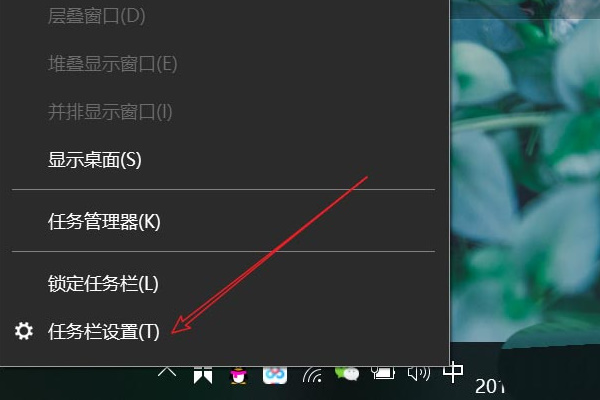
2、打开后找到通知区域点击“选择哪些图标显示在任务栏”。
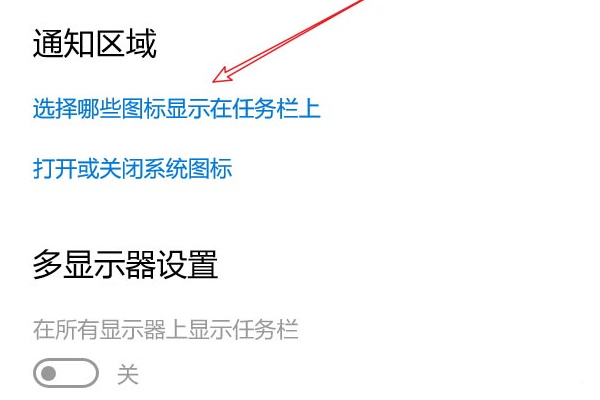
3、进入后将我们想要隐藏的软件全部点击关闭按钮。
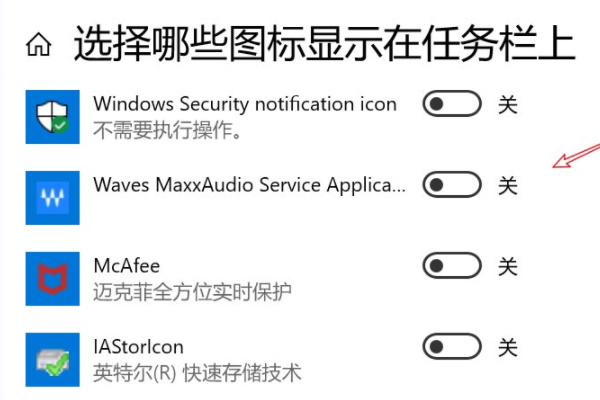
4、现在我们已经隐藏了图标,想要查看的话可以点击这个箭头。
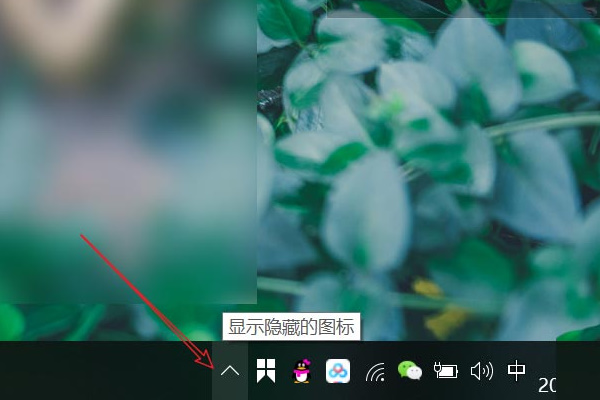
5、然后就会弹出隐藏的应用图标了。
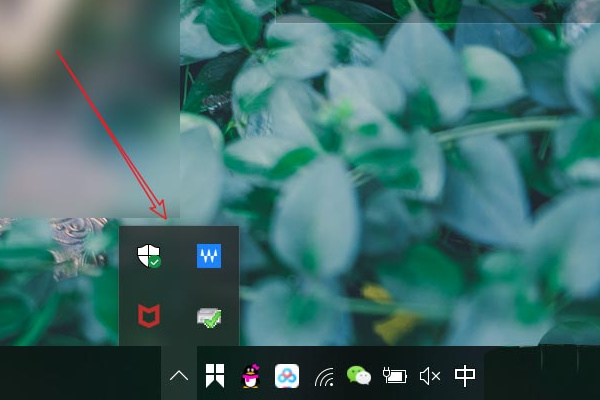
以上是win10怎么设置托盘隐藏图标?win10隐藏托盘图标设置方法的详细内容。更多信息请关注PHP中文网其他相关文章!




